Beheben Sie den Windows Update-Fehler 0x800f0247 unter Windows 11/10
Bei einigen PC-Benutzern kann der Windows Update-Fehler 0x800f0247 auftreten(Windows Update error 0x800f0247) , wenn sie bestimmte Updates auf ihrem Windows 10- oder Windows 11-Gerät installieren. Wenn Sie ein ähnliches Problem haben, können Sie die in diesem Beitrag bereitgestellten Lösungen ausprobieren, um das Problem zu beheben.
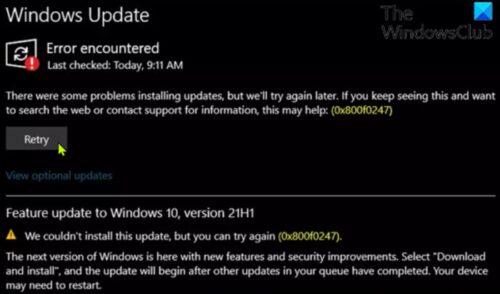
Untersuchungen zeigen, dass dieser Fehlercode immer auf eine Beschädigung der Systemdateien oder der Registrierung hinweist. Dies liegt normalerweise daran, dass das Update nicht für das System geeignet war oder Windows das Update aufgrund einer fehlerhaften Registrierung oder fehlerhafter Systemdateien nicht installieren konnte.
Zu den wahrscheinlichsten Fehlerursachen gehören:
- Inkompatible Hardware-Treiberaktualisierung.
- Fehlerhafter(Bad) Sektor oder eine beschädigte Dateizuordnungstabelle.
- Beschädigte Systemdateien.
- Beschädigung des Komponentenspeichers.
Möglicherweise sehen Sie stattdessen das Bild unten, wenn dieser Fehler auftritt.
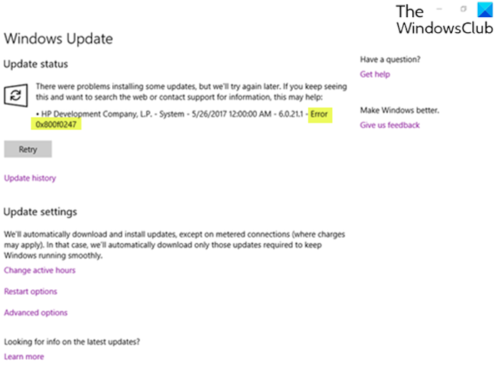
Beheben Sie den Windows Update-Fehler 0x800f0247
Wenn Sie mit diesem Windows Update-Fehler 0x800f0247(Windows Update error 0x800f0247) auf Ihrem Windows 10/11-Gerät konfrontiert werden, können Sie unsere empfohlenen Lösungen unten in keiner bestimmten Reihenfolge ausprobieren und sehen, ob das hilft, das Problem zu lösen.
- Führen Sie die Windows Update-Problembehandlung aus
- SFC-Scan und DISM ausführen
- Führen Sie CHKDSK aus
- Führen Sie die Datenträgerbereinigung aus
- Deaktivieren Sie automatische Treiberaktualisierungen für Hardware
- Reparieren Sie den Windows Update-Komponentenspeicher(Repair Windows Update Component Store)
- Verwenden Sie den Windows Update-Assistenten
Werfen wir einen Blick auf die Beschreibung des Prozesses für jede der aufgeführten Lösungen.
1] Führen Sie die Windows Update-Problembehandlung aus(Run Windows Update Troubleshooter)
In erster Linie erfordert diese Lösung, dass Sie die integrierte Windows Update -Problembehandlung ausführen und prüfen, ob dies hilft, das Problem mit dem Windows Update-Fehler 0x800f0247(Windows Update error 0x800f0247) zu beheben . Wenn nicht, versuchen Sie die nächste Lösung.
2] SFC-Scan und DISM ausführen
Hier können Sie einen SFC-Scan durchführen und sehen, ob das hilft. Im Fall von beschädigten Windows Update-Systemdateien können Sie das DISM-Tool verwenden, um beschädigte Windows Update-Systemdateien zu reparieren .
Probieren Sie die nächste Lösung aus, wenn keines der Tools für Sie funktioniert hat.
3] Führen Sie CHKDSK aus
Diese Lösung erfordert, dass Sie CHKDSK ausführen(run CHKDSK) , um fehlerhafte Sektoren zu reparieren, die ebenfalls den Fehler auslösen könnten.
4] Führen Sie die Datenträgerbereinigung aus
Der Ordner Windows.old enthält Hardwaretreiber wie den Drucker, während die aktuelle Windows - Installation dies nicht tut – Daten im beschädigten Zustand stammen also aus den vorherigen Installationsdateien und werfen die Fehlermeldung aus. In diesem Fall sollten Sie die Datenträgerbereinigung ausführen(run Disk Cleanup) und sicherstellen, dass vorherige Windows - Installationsdateien ( Windows.old ) vollständig gelöscht werden.
5] Automatische(Disable) Treiberaktualisierungen für Hardware deaktivieren(Hardware)
Diese Lösung erfordert, dass Sie automatische Treiberaktualisierungen für Hardware deaktivieren(disable automatic driver updates for hardware) .
6] Setzen Sie den Windows Update-Komponentenspeicher zurück
Sie können das Tool „Windows Update Agent(Reset Windows Update Agent Tool) zurücksetzen“ oder dieses PowerShell-Skript(PowerShell script) verwenden oder jede Windows Update-Komponente manuell auf die Standardeinstellungen zurücksetzen(manually reset each Windows Update component to default) .
7] Verwenden Sie den Windows Update-Assistenten
Wenn nichts hilft, können Sie den Windows Update-Assistenten verwenden , um das Funktionsupdate zu installieren.
Hoffe das hilft!
Verwandt(Related) : So verwenden Sie authentifizierte Proxyserver , um Fehler bei der Installation von (Installation)Windows Update- und Microsoft Store - Apps zu beheben.
Related posts
Beheben Sie den Windows Update-Fehler 0x80070422 unter Windows 10
Beheben Sie den Windows Update-Fehler 0x8e5e03fa unter Windows 10
Beheben Sie den Windows Update-Fehler 0x80070659
Beheben Sie den Windows Update-Fehler 0x80240439 unter Windows 10
Beheben Sie den Windows Update-Fehler 0x80070541 unter Windows 10
So beheben Sie den Windows Update-Fehlercode 80244010
Beheben Sie den Windows Update-Fehlercode 0x800700c1
Beheben Sie den Windows Update-Fehler 0x80070bc2 unter Windows 11/10
Behebung des Windows 10 Update-Fehlers 0xc1900104 bei der Installation des Feature-Updates
Beheben Sie den Windows Update-Fehler 0x8007043c
Beheben Sie den Windows Update-Fehler 0x800706ba unter Windows 11/10
Beheben Sie den Windows Update-Fehler 80072EFE
Beheben Sie Windows Update-Fehler mit der Online-Fehlerbehebung von Microsoft
Beheben Sie den Windows Update-Fehler 0x800700d8 unter Windows 10
Beheben Sie den Windows Update-Fehler 0x80246002 unter Windows 10
Beheben Sie den Windows Update-Fehler 0x80240035
Beheben Sie den Windows Update-Fehler 0x80070005
Beheben Sie den Windows Server Update Services-Fehlercode 0x80072EE6
Beheben Sie den Windows Update-Fehler 0x8007012f unter Windows 10
Beheben Sie den Windows Update-Fehler 0x800f0845 unter Windows 10
